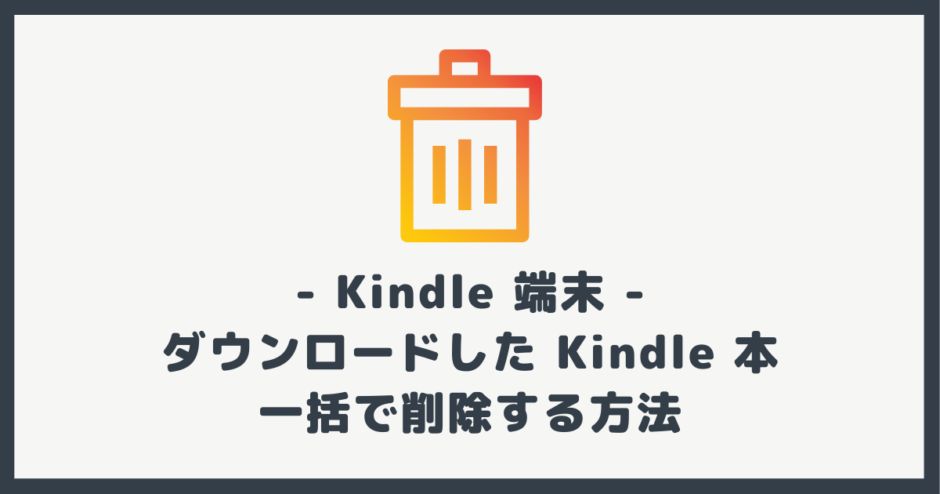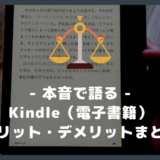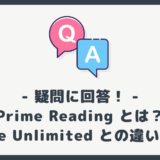管理人
今回の記事は次のような人におすすめ!
- Kindle 端末から本をまとめて削除したい方
- Kindle 端末の容量が限界に近づいている方
- Kindle 端末にダウンロードした本を整理したい方
本記事では、Kindle 端末にダウンロードした本を一括で削除する方法を写真でわかりやすく解説しました!
参考になれば幸いです。
ポイント
削除した Kindle 本は、再ダウンロードできます!
所要時間
作業は約 2 ~ 3 分くらいで完了します。
👇まず「ダウンロード済み」から、削除したい本を長押ししてください。
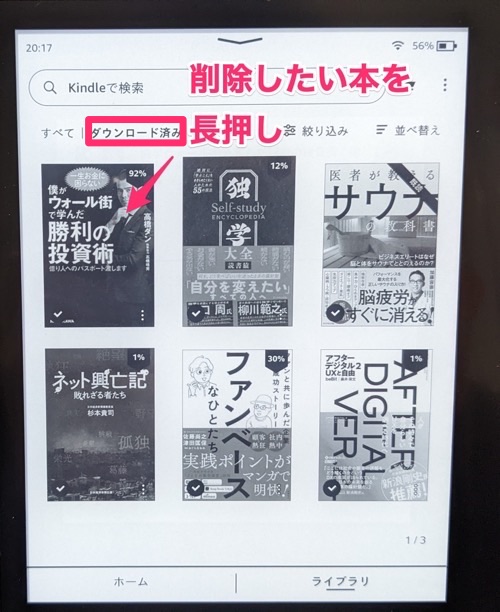
👇続いて「端末から削除」を押してください。
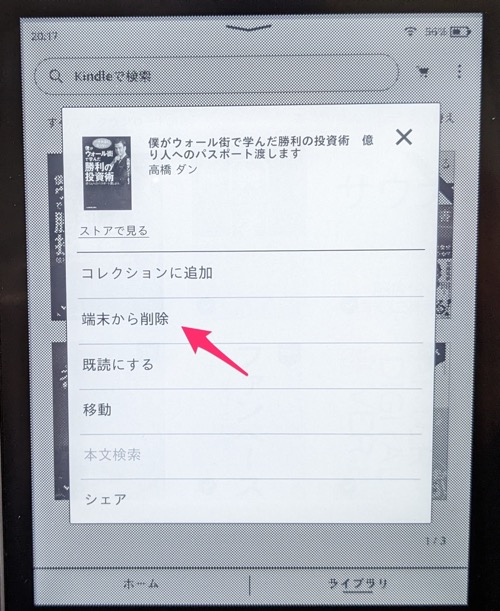
👇すると、Kindle 端末から先程、長押しした本の削除が完了になります!
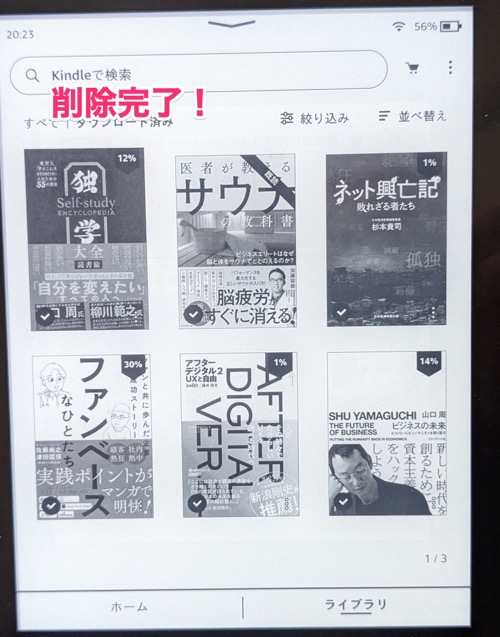
目次 非表示
ダウンロードした本を一括で削除する方法
👇こちらの順番で、解説していきます!
全体の流れ
- 端末オプションを開く
- ストレージ管理を開く
- 削除したい本を選択し、一括削除
1. 端末オプションを開く
👇まず「メニュー」アイコン→「設定」を押してください!
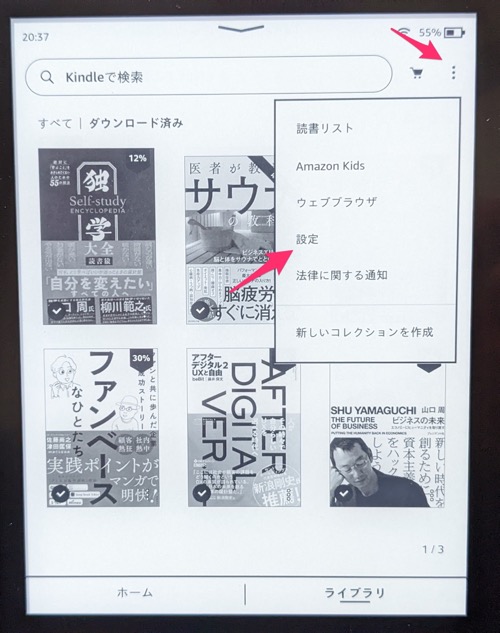
👇続いて、設定画面の「端末オプション」を押しましょう。
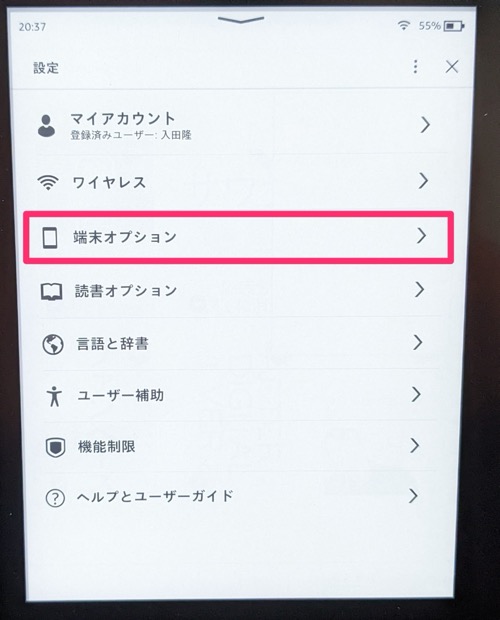
2. ストレージ管理を開く
👇次に、端末オプションの「詳細設定」を押してください。
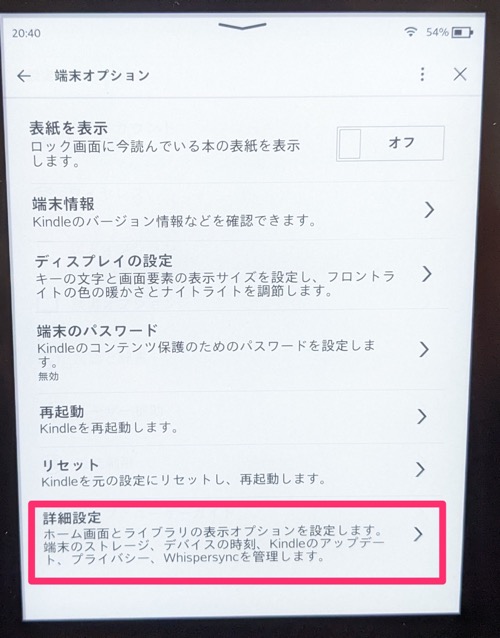
👇「ストレージ管理」を押しましょう!
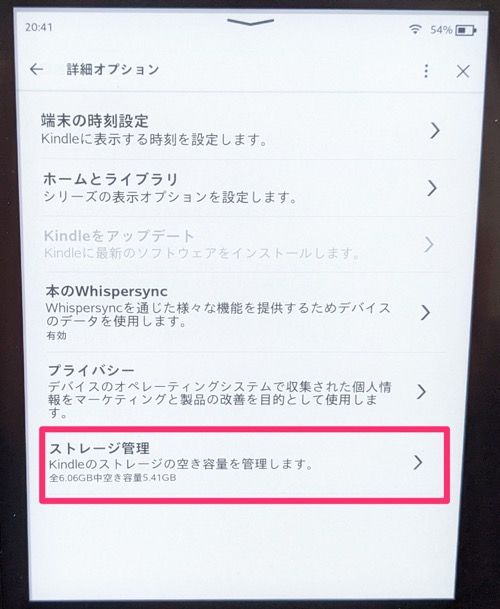
3. 削除したい本を選択肢、一括削除
後は、ストレージ管理から本を一括で削除するだけです!
👇まず、「アイテムを選択して削除」を押しましょう。
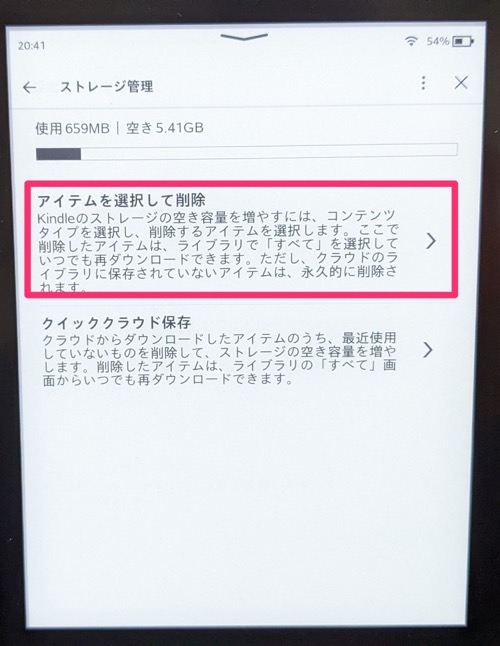
👇次に「本」を押してください!
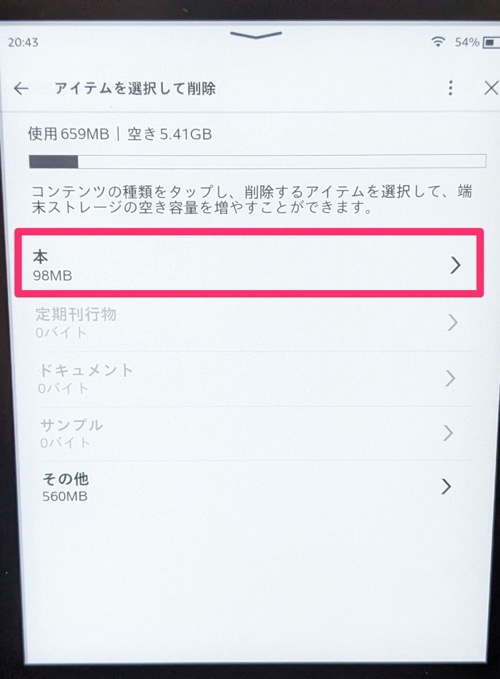
👇ダウンロードした本のリストが表示されるため、削除したい本にチェックを付けましょう!
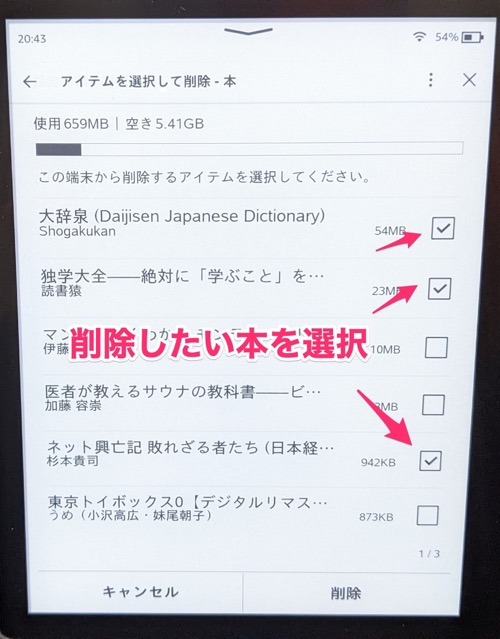
ポイント
スクリーンをスワイプ or スクロールすると、次のリストが表示されます!
👇削除したい本に全てチェックを付けたら、最下層にある「削除」を押してください!
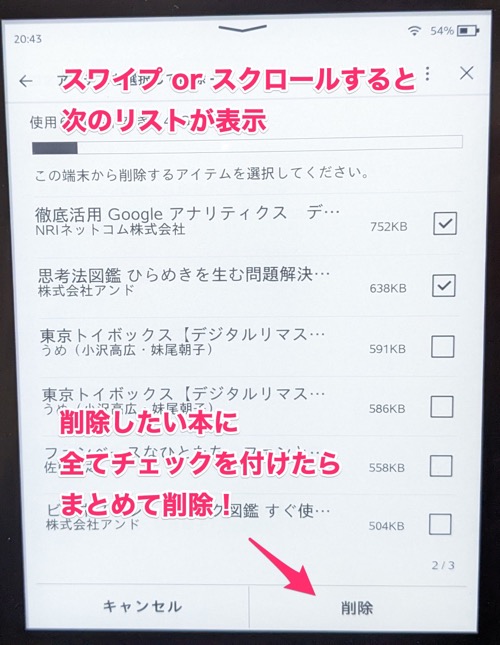
すると、一括削除が完了します!
おわりに
本記事のまとめ!
- 一括で削除したい時は、端末オプションを開く
- 次に、ストレージ管理を開く
- 後は、削除したい本を選択し、まとめて削除するのみ!
Kindle 端末から大量の本をまとめて削除したい方は、ぜひお試しください!